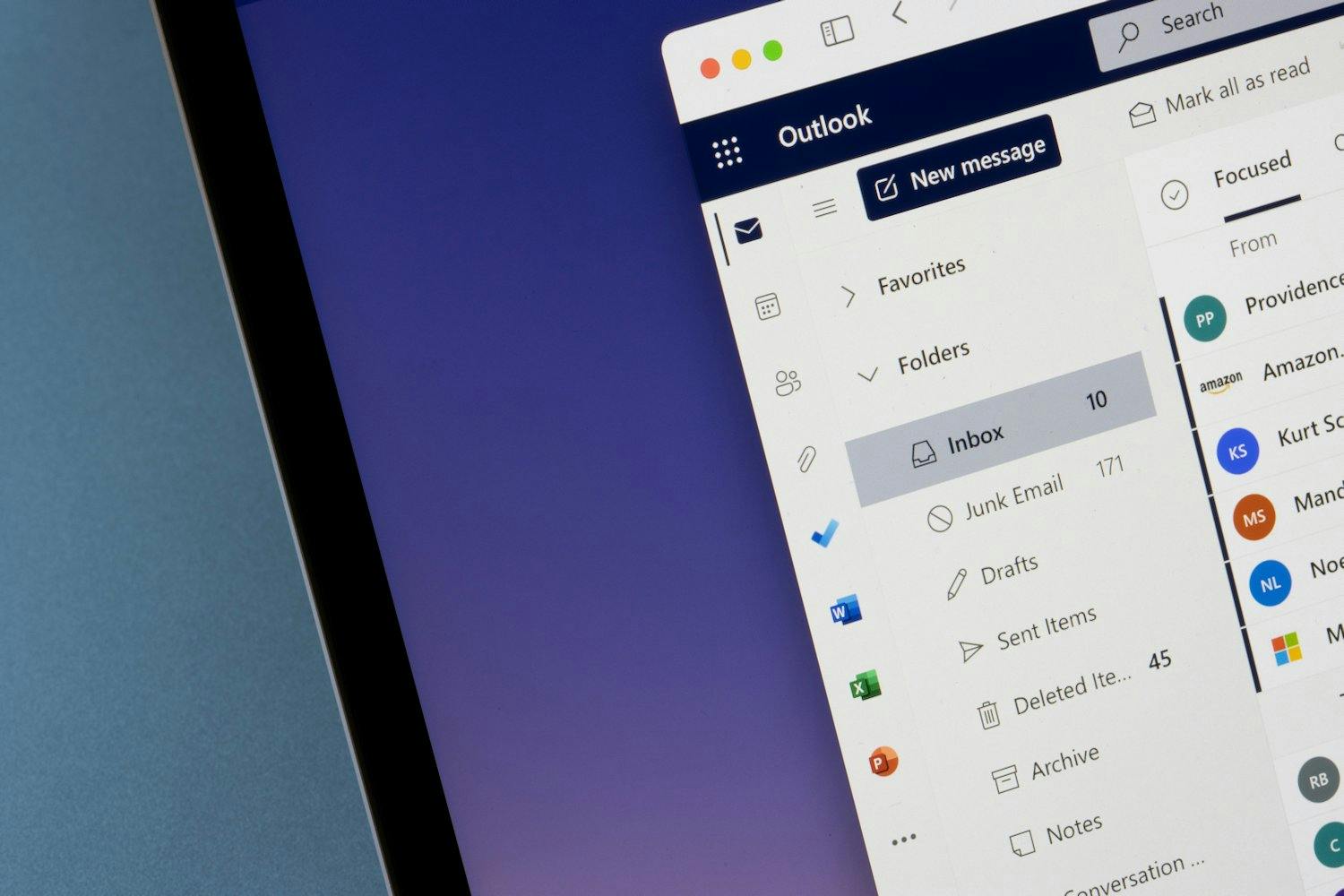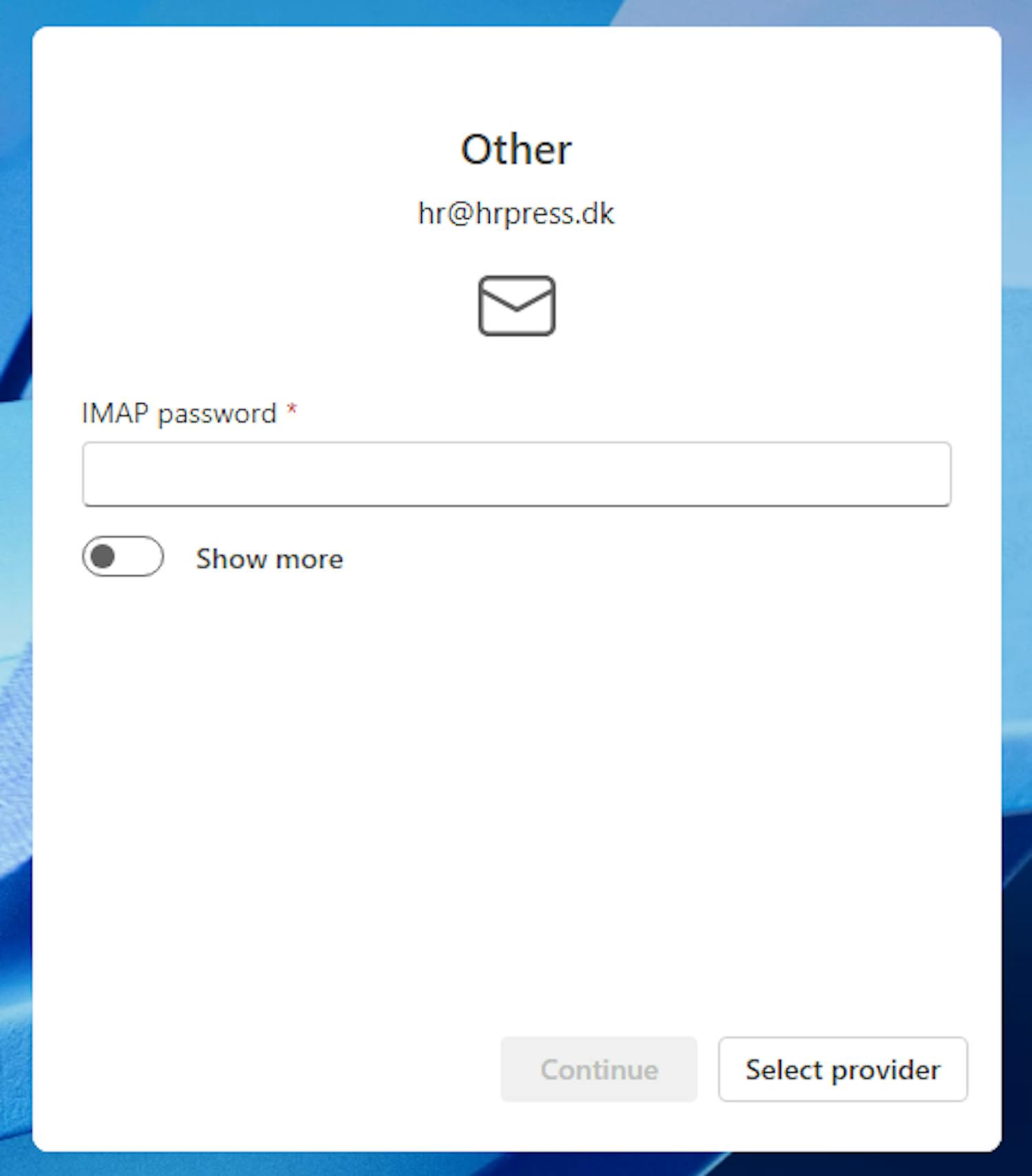Under 2024 kommer det inbyggda mejlprogrammet, helt enkelt kallat E-post, att försvinna från Windows 10 och 11.
Ersättaren heter Outlook eller The New Outlook, och den är faktiskt redan klar. Vissa Windows-ägare har fått chansen att byta nu när de startar det gamla inbyggda mejlprogrammet, medan andra tålmodigt får vänta.
Om du vill byta till Outlook redan nu kan du hämta programmet från Microsoft Store och installera det på datorn. Det är gratis och kan hämtas här.
> Läs även: Här är ditt nya e-postprogram för Windows
Outlook hämtar innehåll från internet
Det finns dock en väsentlig skillnad mellan det nya Outlook-programmet och det gamla mejlprogrammet E-post som du hittills har använt.
Nya Outlook är en så kallad webbapp som hämtar innehåll från webbplatsen Outlook.com. Det betyder att du inte kan skriva ett mail utan internetuppkoppling och sedan skicka det när du är online igen.
> Läs även: E-post och Kalender försvinner från Windows
Samtidigt har Outlook.com och därmed Outlook-programmet anpassats för Microsofts tjänster, så programmet fungerar bäst om du redan använder andra Microsoft-tjänster som kontorspaketet Microsoft 365 och molnlagringen OneDrive.
Så får du in ditt konto i Outlook
Om du är van vid att läsa dina mejl från en egen domän eller från din internetleverantör, så är det fortfarande möjligt i det nya Outlook-programmet.
Du bör dock vara medveten om att eftersom Outlook är en webbtjänst som körs via webbplatsen Outlook.com, kommer mejl från dina andra mejlkonton att lagras i Microsoft Cloud på webben och räknas in i din tillgängliga lagringskvot där.
Om du föredrar att spara dina e-mejl på datorns hårddisk rekommenderar vi det utmärkta gratisprogrammet Thunderbird, som du kan hämta här.
Lägg till din egen mejl i Outlook
Här visar vi hur du importerar ett mejlkonto från din internetleverantör eller egen domän till nya Outlook när programmet startar.
> Läs också: Välj den bästa gratis e-posten
Så använder du nya Outlook
I PC-tidningen nummer 4/2024 kan du läsa en stor guide till nya Outlook.
Här visar vi hur du hämtar mejl från andra e-posttjänster till programmet och hur du använder det nya programmet samt den tillhörande kalendern och adressboken.